Инсталиране Sono бд от нулата

Инсталацията може да бъде разделена в 3 стъпки
За "напреднали PC потребител", процесът не е трудно.
Ако искате да спестите време, да не навлизам в подробности и тънкости, използвайте платена помощта на специалист.
Професионална помощ за инсталация / конфигурация SONO
Онлайн заявка за настройките на компютъра да работи с SONO NP.
Тази статия се обсъжда създаването SONO NP програма по подразбиране.
Стъпка №1 - изтеглите необходимите файлове
Първо трябва да изтеглите един) файлова система, библиотеки, 2) най-новата версия SONO и 3) изисква форми на данъчното отчитане (TNF).
За да направите това, отидете на kgd.gov.kz сайт и правят всичко според указанията, дадени по-долу:
"Бизнес" - "Информационни системи" - "SONO Е" - "Софтуер".
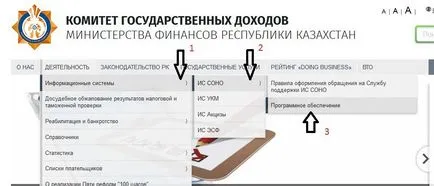
След като сте кликнали върху "Софтуерът" нова страница, която трябва да изтеглите 2 "Актуализирана версия на SONO" файл ще се отвори и "Системни библиотеки".
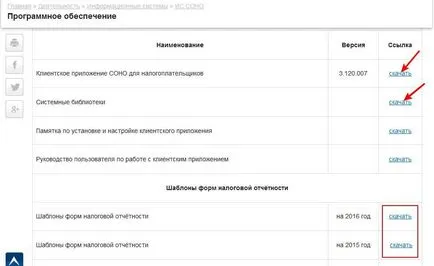
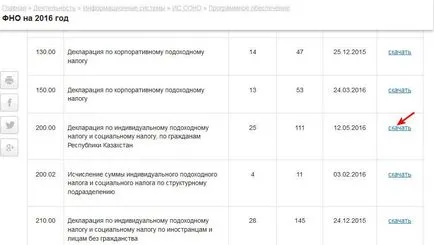
Изберете от списъка желаната форма и натиснете "изтегляне".
Полезен съвет! За форми, които сте изтеглили, създайте отделна папка, и да ги преместите там.
Етап №2 - инсталация SONO NP
Първо трябва да се отвори разпределение "Системни библиотеки" (след изтеглянето ще бъде назован BaseSetupTP.exe). Инсталацията е много проста! Стартирайте разпределението на администратора и натиснете бутона "Next" няколко пъти. Готово!
На следващо място, трябва да инсталирате приложението на клиента SONO, също от името на администратора (името е Setup_np_tp.exe след изтегляне от сайта).
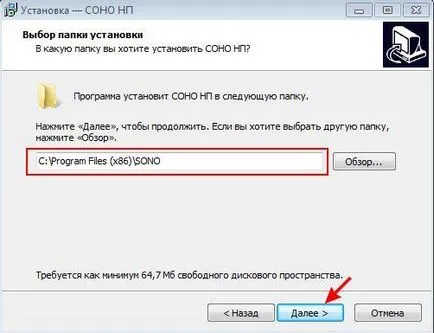
Създава задължително в папката, в която сте инсталирали "Система библиотеки"!
Натиснете няколко пъти бутона "Next", изчакайте малко ... и сте готови!
Сега SONO установена, но няма шаблони на данък отчетни форми.
Стъпка №3 - изтегляне и инсталиране на TNF
За да направите това, отидете на "Старт" меню - "Програми" в раздела и за SONO гледам, а в раздела SONO, изберете "Изтегляне на TNF шаблони":
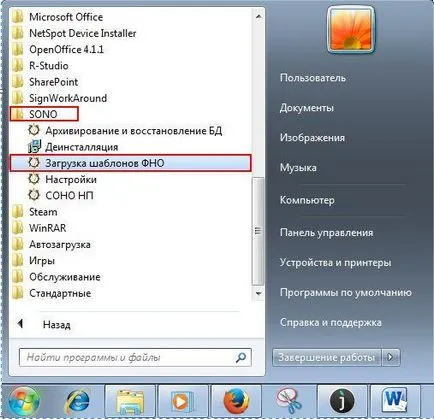
Изберете папката, където са нашите форми:
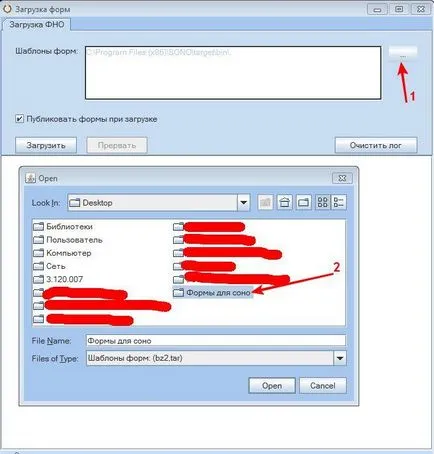
Натиснете бутона "Качване" и изчакайте.
При зареждане на шаблони (форми) Завършено просто затворете форми на изтегляне прозорец.
Ура! Инсталирали сте прилагането SONO NP и изтеглени шаблони на данъка отчетни форми.
Твърде много или някакви грешки при инсталиране / актуализиране SONO? Свържете се с наш консултант ще се радваме да помогнем.